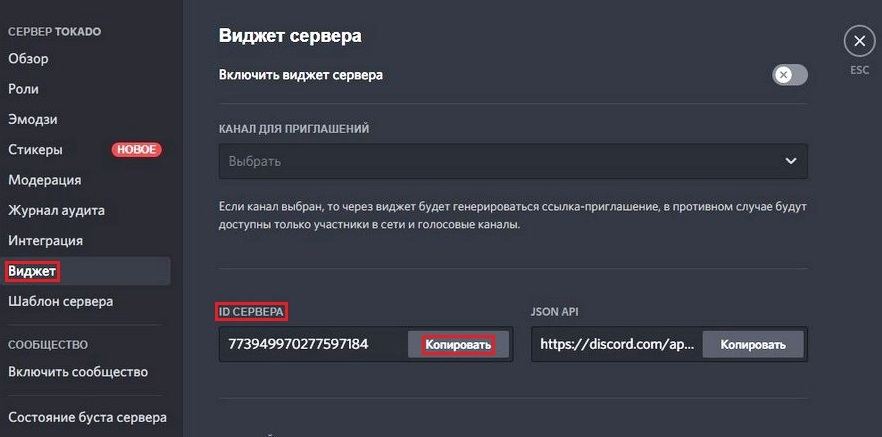Пользователи в Сети часто спрашивают, как узнать свой ID Discord. Такой вопрос может касаться разных направлений — сообщений, канала, личного идентификатора и других элементов программы. Причины могут быть различны, к примеру, необходимость быстро найти человека, подключиться к Дискорд-каналу или решить иные задачи. Ниже рассмотрим, что такое тег в Дискорде, для чего он нужен, и как его узнать. Также разберем способы его замены и причины появления ошибки при частной смене имени.
Что такое тег ID в Дискорд
Простыми словами, Дискорд тег — специальный набор символов, выполняющий роль идентификатора и позволяющий другим пользователям быстро находить интересующую информацию или участников. Знание этих ключей не обязательно, но их наличие может упростить работу в программе.
Discord tag присваивается почти всем элементам программы:
- пользователь;
- канал;
- сообщение;
- чат;
- сервер и т. д.
Способ получения информации во всех случаях индивидуален. Но для начала необходимо скачать программу на ПК или ноутбук, установить ее и войти под своими личными данными.
Как узнать свой тег в Дискорде
Многие люди активно пользуются программой, но не представляют, как узнать Discord ID. Ниже приведем пошаговую инструкцию для разных ситуаций.
Как узнать ID ника в Discord
Для начала рассмотрим, как узнать свой тег в Дискорде применительно к имени пользователя. Алгоритм действий такой:
- Войдите в приложение Discord.
- Создайте канал или войдите в существующий.
- Найдите внизу надпись возле вашего ника.
- Копируйте четыре цифры, которые стоят с правой стороны от решетки.
Существует еще один способ:
- Войдите в программу.
- Жмите шестеренку слева внизу.
- Перейдите в раздел Моя учетная запись.
- Найдите надпись имя пользователя.
- Справа копируйте ID.
Имя под рукой эту информацию, вы можете быстро узнать айди в Дискорде и передать его другому пользователю. При желании можно уточнить IP адрес Discord-сервера. Для этого наберите в сроке сообщений комбинацию /@свой логин. Вместо «свой логин» подставьте имя, которое указано слева внизу окна программы.
Как узнать ID сервера
Иногда бывают ситуации, когда нужно узнать ID сервера Дискорд. Этот процесс также не вызывает трудностей и проходит в несколько этапов:
- Войдите в софт Discord.
- Найдите с левой стороны доступные серверы (размещены вертикально в виде круглых иконок).
- Жмите правой кнопкой мышки по названию.
- Войдите в раздел Настройки сервера, а там выберите Виджет.
- Найдите строку ID сервера.
- Жмите на кнопку Копировать.
- Передайте информацию пользователю.
Как видно из приведенной инструкции, узнать айди Дискорд-сервера — вопрос двух-трех минут.
Как узнать ID сообщения
Еще одна ситуация, когда вам нужно найти ID сообщения в Дискорд. Для этого пройдите следующие шаги:
- Войдите в программу
- Перейдите в интересующий текстовый канал.
- Жмите правой кнопкой мышки на нужное сообщение.
- Выберите пункт Копировать ссылку на сообщение.
Информация может иметь следующий вид —discordapp.com/channels/680003570653550602/698069121705558599/710060667289737856. Вас интересуют последние 18 цифр. Именно эти данные можно копировать и передать другому пользователю. Но лучше полностью отправить URL, чтобы избежать путаницы.
Можно ли изменить тег в Дискорде
Многим пользователям не нравится свой ID, и они хотят поменять эту информацию. В такой ситуации возникает вопрос, как поменять тег в Дискорде. Сразу отметим, что сделать это в случае с каналом, личным сообщением или сервером не получится. Что касается личных четырех цифр, которые стоят после решетки, их можно изменить.
Алгоритм действий такой:
- Войдите на сайт unbelievaboat.com. Это портал специального бота для Discord. С его помощью можно менять настройки, вводить разные команды, создавать новые элементы для Дискорд-сервера, настраивать его и т. д. Подробные сведения по функционалу бота приведены на сайте в разделе Команды или Часто задаваемые вопросы.
- Жмите на кнопку Пригласить в Discord.
- Выберите сервер, куда вы ходите добавить Дискорд-бота.
- Жмите на кнопку Продолжить.
- Укажите права, которые будет иметь приложение. В частности, можно задать управление ролям или каналами, наложение банов, чтение и отправка сообщений, а также другие работы.
- Кликните на кнопку Авторизовать.
- Войдите в любой чат и введите !discrim.
- Прочтите сообщение от бота и перейдите по указанной ссылке.
- Отыщите свой ник в тексте и измените его на тот, которым вы планируете пользоваться в дальнейшем.
Теперь вы знаете, как изменить тег в Дискорде. Старайтесь выбирать такие комбинации цифр, по которым вас будет легко узнать. Это может быть #0007, #0777 и т. д. Если способ вдруг не сработал, значит, разработчики исправили эту «ошибку».
В крайнем случае можно подключить подписку Nitro. В этом случае tag можно будет поменять в любой момент с помощью встроенных инструментов.
Ошибка «Вы слишком часто меняете свой тег» в Дискорд
Иногда при попытке внести изменения система отправляет сообщение — «Вы слишком часто меняете свой Discord тег». Такая ситуация происходит в случае, когда пользователь пытается внести изменения чаще, чем два раза в час (этот интервал может меняться). При возникновении такой ошибки сделайте следующее:
- Выждите некоторое время и попробуйте внести изменения снова.
- Обратитесь в службу поддержки и попробуйте узнать у нее, чем может быть вызвана проблема.
На практике необходимо подождать не больше одного-двух часов, после чего пробовать снова. Что касается службы поддержки, к ней можно обратиться по ссылке support.discordapp.com. При отправке запроса опишите ситуацию и обстоятельства возникновения проблемы.
Итоги
Зная, где найти ID в Дискорде, вы существенно упрощаете работу с программой и получаете дополнительные инструменты. Остается лишь использовать их по назначению и быть осторожным при передаче данных третьим лицам. Если возникают трудности с пользованием, изменением ID или другие вопросы, пишите в техподдержку и объясните ситуации.
На форумах и сайтах по интересам любители общения в Сети часто спрашивают, как узнать Discord ID. В зависимости от ситуации эти данные можно использовать для поиска сервера, пользователя или даже сообщения. Ниже рассмотрим, где найти эту информацию, можно ли ее поменять, и если да, то каким способом. Также рассмотрим ошибку, связанную с частым изменением тега.
Для начала разберемся с определением Discord ID, что это такое, и для чего нужно. Простыми словами, ID — это идентификатор или уникальный номер, по которому можно найти интересующую информацию. В программе Дискорд обозначение присваивается для сообщений, участников чата и самого сервера. Принцип уточнения информации во всех случаях индивидуален. Такие же идентификаторы применяются в Скайпе, Телеграме и других площадках.
Как узнать ID и тег
Перед получением информации о Дискорд теге, разберитесь с его назначением. Это четыре цифры, которые автоматически подбираются системой и устанавливаются возле имени.
Как узнать тег имени
Для уточнения тега никнейма сделайте следующее:
- Войдите в программу Discord.
- Создайте канал или войдите в уже существующий.
- Найдите внизу свой ник.
- Копируйте четыре цифры после решетки (#)

Как узнать ID сервера
Для получения информации для сервера Discord воспользуйтесь настройками. Алгоритм такой:
- Войдите в приложение или браузерную версию Discord.
- Жмите на интересующий Дискорд-сервер.
- Кликните по названию правой кнопкой мышки.
- Дойдите до пункта Настройки сервера и перейдите в категорию Виджет.
- Найдите строчку ID сервера и жмите кнопку Copy.
Полученные данные можно разместить на сайте, форуме или лично отправить другому пользователю.
Как узнать персональный ID
Чтобы узнать персональный ID Discord, воспользуйтесь специальным кодом. Проделайте такие шаги:
- Создайте канал или войдите в уже существующий.
- Откройте окно чата и введите в нем @Свой ник. Вместо слова «Свой ник» укажите имя в Discord латинскими буквами.
- Жмите на ввод. Система сразу выдает необходимую комбинацию.
В дальнейшем идентификатор лучше записать, чтобы передавать его другим пользователям и не забыть в ответственный момент.
Как узнать ID канала личных сообщений
Бывают ситуации, когда необходимо найти ID канала Discord. Для этого сделайте такие шаги:
- Войдите на сайт discordapp.com.
- Жмите на кнопку Открыть Discord.
- Введите то же имя, которое используется в приложении.
- Откройте личное сообщение, идентификатор которого необходимо узнать.

Как поменять тэг
Отметим, что идентификатор сервера, личного сообщения и ника изменить не получится. А вот с тэгом, который стоит после имени и #, ситуация проще. Встроенных инструментов для этого не предусмотрено, но можно воспользоваться обходным путем.
Перед тем как поменять тег в Дискорде, скачайте специальный бот с сайта unbelievaboat.com. С его помощью можно производить специальные настройки, создавать элементы для своего сервера, вводить разные команды и решать другие задачи, в том числе менять тэг.
Алгоритм действий такой:
- Скачайте бот UnbelievaBoat по приведенной выше ссылке.
- Пригласите его на сервер.
- Войдите в любой чат и введите команду !discrim.
- Получите сообщение от бота.
- Перейдите по указанной ссылке.
- Найдите свой ник в тексте и поменяйте его на тот, который вы хотите увидеть.
С помощью бота можно с легкостью изменить набор цифр после решетки на что-то более оригинальное, к примеру, #0007, #0001, #7777 или любое другое.
Что делать, если пришло сообщение «Вы слишком часто меняете свой Discord тег»
Пользователи Дискорд иногда жалуются, что в случае смены имени или тэга система «ругается» и выдает следующую ошибку — Вы слишком часто меняете свой Discord тег. В такой ситуации имеется два пути:
- Подождать несколько дней и попробовать внести изменения снова.
- Написать в службу поддержки портала и поинтересоваться, в чем причины возникшей ошибки.
Для связи со специалистами сервиса перейдите по ссылке support.discordapp.com, а там жмите на кнопку Отправить запрос. В своем письме опишите проблему и уточните, что делать в подобной ситуации. В дальнейшем старайтесь менять тег не чаще, чем раз в несколько дней.
Итоги
При определении способа, как узнать ID Discord, обратите внимание, для чего именно необходимо уточнить информацию — сервера, имени или сообщения. В каждом из случаев инструкция отличается. Особый подход применяется к тэгу Дискорд, который, в отличие от ID, можно менять. Но делать это слишком часто не рекомендуется из-за риска появления указанной выше ошибки.
Discord – универсальное программное обеспечение, чаще всего применяется в игровой сфере. Геймеры давно оценили интерфейс программы и пишут о нём лестные отзывы. Широкий функциональный диапазон является основной причиной такой популярности. Утилита предоставляет возможность совершать моментальную переписку, обмениваться документами и файлами, осуществлять голосовую связь и видео-общение. Помимо этого, она является отличным дополнением в процессе онлайн-игры. Пользователи могут общаться прямо в процессе сражений. При этом не требуется сворачивать окно и выходить из игры. Трансляция музыки в Дискорде позволяет делиться своими треками в канале с другими потребителями.
В отличие от остальных мессенджеров и социальных сетей, каждый аккаунт в приложении имеет свой персональный ID. Это уникальный номер, по которому можно найти собеседника в среде сервиса. Это как логин в Скайпе, например. В этой статье узнаете, что это такое и как можно определить и узнать свой тег в Дискорде (персональный номер).
Как идентифицируются пользователи в Дискорд
Для входа в сервис юзеры пользуются своим персональным логином. Но каждая учетная запись в сервисе программы имеет свой персональный идентификатор tag, зная его вы сможете добавлять друзей в канал переписки. Такой номер присваивается всем вновь зарегистрировавшимся учетным записям. Добавление собеседников по такой комбинации заметно ускоряет и упрощает процесс. Чтобы добавить собеседника потребуется:
- Запустить приложение.
- Перейти в строку поиска и ввести данные о товарище. Например, Anton112#666.
- Если человек с таким ID авторизован в системе, он моментально высветиться на экране.
Как видите, имя пользователя состоит из трех частей: никнейм учетной записи, хештэг и номер идентификатор.
Как узнать свой Discord User ID
Персональный номер легко забыть, а если ваш друг в Discordе хочет добавить вас в список контактов, вы не сможете снабдить его исчерпывающей информацией для поиска. Номер ID найти и посмотреть очень легко, требуется только знать нужную комбинацию:
- Запустите утилиту.
- Создайте канал или откройте готовый.
- Откройте окно чата и напишите команду @Anton112. (два символа и имя вашей учетной записи).
- Отправьте команду. Вы мгновенно получите кодовую комбинацию.
Сохраните свой ID в надёжном месте, чтобы не забыть его в ответственный момент. Процесс определения не вызывает особых трудностей, важно лишь помнить комбинацию символов команды.
Знаете другие способы? Пишите их в комментариях ниже.
Что такое Discord ID и как его узнать
Discord — популярное пространство, объединяющее геймеров из многих стран. Портал позволяет вести онлайн трансляции и переписку, общаться при помощи голосовых сообщений.
Для добавления пользователей в друзья используется Discord ID. Статья поможет читателю решить проблему с поиском Discord Tags, личного идентификатора, который присуждается каждому после регистрации.
Для того чтобы стать пользователем Discord необходимо пройти регистрацию. После нее, каждому новому аккаунту присваивается цифровой айди. Личный ID представляет собой набор из 4 цифр, например, #1111. Дискорд тег помогает пользователям находить друг друга на данном ресурсе.
Многие начинающие пользователи сталкиваются с проблемой — как узнать свой Discord ID? Для начала необходимо зарегистрироваться, скачать и установить приложение для ПК или мобильного телефона. Далее требуется:
- Войти в приложение под своим ником и паролем.
- В левой нижней части страницы есть надпись с личным ником владельца канала.
- Сразу под именем пользователя расположен значок # и 4 цифры.
Эти цифры и являются идентификационным номером или тегом Дискорд.
Узнать свой Discord тег можно по другому алгоритму. Необходимо следующее:
- Войти в личный кабинет.
- В самом низу страницы нажать на значок «Настройки».
- Произойдет автоматическое перенаправление на страницу настроек, где первым в списке будет подраздел «Моя учетная запись».
В этом разделе рядом с именем пользователя проставлен личный Дискорд тег. Информация из этой вкладки необходима для привлечения на канал новых подписчиков.
Сервер
Дополнительной функцией ресурса является создание различных серверов. Server в Discord позволяет вести раздельное общение с несколькими участниками сети. Многим новичкам не ясно, как можно узнать ID сервера. Делается это следующим образом:
- Посетить личный кабинет, используя логин и пароль.
- В верхней части страницы кликнуть по иконке нужного сервера правой кнопкой мыши.
- Далее кликнуть по «Настройки сервера».
- Далее в выпадающем меню выбираем раздел «Виджет».
Информация об ID сервера расположена в специальной графе и снабжена удобной кнопкой быстрого копирования. Данный идентификатор, как и личный айди, помогут найти и пригласить для общения любого участника системы. Также эта информация поможет выполнить подписку на самые интересные аккаунты.
Сообщения
Еще один полезный способ обмена информацией на дискорд — это отправка сообщений в чате. Участники сети могут передавать друг другу ссылки на ранее написанные сообщения. Сообщения в Discord также имеют свой ID. Для того чтобы передать кому-то message ID необходимо:
- Войти в свой личный аккаунт.
- Открыть канал текстовых сообщений.
- Выделить требуемое сообщение. Далее нажать на значок в виде многоточия. Отобразится всплывающее меню.
- Далее необходимо выбрать «Скопировать ссылку на сообщение».
- В конце ссылки проставлено 18 цифровых знаков — именно они и являются ID текстового канала.
Можно использовать только эти числа или всю ссылку. Оба варианта являются прямым путем к определенному сообщению.
Для использования всех функций Discord, лучше скачать официальную программу. Таким образом, значительно снижается расход трафика, и увеличивается скорость взаимодействия между пользователями. Обратите также внимание, что можно купить товары Discord для чего нужно перейти по ссылке.
Заключение
Discord большое сообщество, которое наполняют люди с самыми разными интересами. Описанные в статье способы определения различных ID приложения помогут быстро передавать или находить определенную информацию. Также теги помогают сократить время взаимодействия с пользователями. Изучить функциональность ресурса достаточно просто, главное следовать приведенным в статье инструкциям.
Видео по теме
Что такое мой тег Discord? Наименование TAG Discord, мы можем определить его как своего рода карту, которая идентифицирует самого пользователя, так же, как это делает Discord ID. Эти идентификации предусмотрены самим приложением для людей, которые становятся его частью.
Когда пользователи Discord только новички, они могут быть не полностью знакомы с приложения и опции, предоставляемые приложениемПо этой причине, чтобы лучше понять пользователей, мы увидим, как можно идентифицировать так называемый идентификатор или тег.
Шаги по определению идентификатора Discorde или тега
В этом смысле то, что должен делать каждый из пользователей. В отношении этого шага это очень просто и основано на двух важных аспектах.
- Во-первых, человеку нужно очень четко запомнить имя пользователя с которой он зарегистрировался в то время.
- Вторые — это четыре цифры или код, которые само приложение предлагает пользователю после процесса регистрации.
- Когда пользователь входит в инструмент, ему нужно будет только перейти в левую область, где указано упоминание «Пользователь Discord».
- Оказавшись в нем, мы увидим информацию, связанную с дружбой, которую пользователь имеет в приложении. Очевидно, что если вы еще никого не добавили, вы не сможете там никого увидеть.
Важно, чтобы пользователь мог видеть в нижней части приложения имя пользователя, а также видеть четыре кода после цифрового символа. Важно, чтобы пользователь знал, что указанный номер или код становится их Идентификатор или тег в DiscordБлагодаря этому другие люди могут сделать включение в свою учетную запись.
Как посмотреть ID другого пользователя Discord?
Это еще один из вариантов, предлагаемых приложением. Исходя из этого, мы можем сказать, что на самом деле у нас есть возможность просматривать Discord ID или тег, которые находятся на каналах или в других местах, где мы находимся.
В этом смысле мы должны нажать на имя пользователя, чтобы показать преимущество с помощью ID или Discord ID полностью. Важно подчеркнуть пользователю, что в режиме разработчика возможно получение идентификаторов, а также ботов и смайликов.
Как сделать так, чтобы имя на Discord было незримо?
Это еще один варианты, доступные пользователям указанного приложения, для этих целей вы должны выполнить шаги, которые мы упомянем ниже.
- Первым делом коснитесь упоминания «Моя учетная запись», она находится в левой боковой области.
- После предыдущего шага мы должны нажать на «Редактировать», расположен рядом с идентификатором пользователя.
- Придется немедленно скопировать указанный спецсимвол.
- Мы должны вставить этот невидимый символ, он будет скопирован в имя пользователя.